Titkosított csomagok létrehozása
Ahhoz, hogy védje az adatait, amikor fájlokat küld a vállalati hálózaton kívül tartózkodó felhasználóknak, használhat titkosított csomagokat. A titkosított csomagok hasznosak lehetnek olyan esetekben, ha nagy méretű fájlokat szeretne átvinni cserélhető meghajtókon, mivel a levelező alkalmazások rendelkezhetnek bizonyos méretkorlátozásokkal.
A titkosított csomagok létrehozása előtt a Kaspersky Endpoint Security jelszót fog kérni a felhasználótól. Az adatai védelme érdekében engedélyezheti a jelszóerősség-meghatározást, illetve megadhatja a jelszóerősség követelményeit. Ez megelőzi, hogy a felhasználók olyan rövid és egyszerű jelszavakat használjanak, mint az 1234.
A titkosított csomagokat olyan számítógépeken hozhatja létre, melyek Fájlszintű titkosítást alkalmazó Kaspersky Endpoint Security alkalmazással rendelkeznek.
Egy fájl olyan titkosított csomaghoz történő hozzáadásánál, ami tartalma a OneDrive felhőtárhelyen van, a Kaspersky Endpoint Security letölti a fájl tartalmát, majd végrehajtja a titkosítást.
Titkosított csomag létrehozása:
- Egy Ön által választott fájlkezelőben válassza ki a fájlokat vagy mappákat, melyeket hozzá kíván adni a titkosított csomaghoz. Az egér jobb gombjával kattintva nyissa meg a helyi menüt.
- Válassza ki a helyi menüben a Új titkosított csomag lehetőséget (lásd az alábbi ábrát).
- A megnyíló ablakban válassza ki egy helyet a cserélhető meghajtón, hogy elmentse a titkosított csomagot → adja meg a csomag nevét majd kattintson a Mentés gombra.
- A megnyíló ablakban adja meg a jelszót, majd erősítse meg azt.
A jelszónak meg kell felelnie a rendszabályban meghatározott összetettségi kritériumoknak.
- Kattintson a Létrehozás gombra.
Elindul a titkosított csomag létrehozásának folyamata. A Kaspersky Endpoint Security nem végez fájltömörítést a titkosított csomagok létrehozása során. Ha a folyamat befejeződik, az önkicsomagoló, jelszóval védett titkosított csomag (egy végrehajtható fájl .exe kiterjesztéssel – ![]() ) létre lesz hozva a kiválasztott célmappába.
) létre lesz hozva a kiválasztott célmappába.
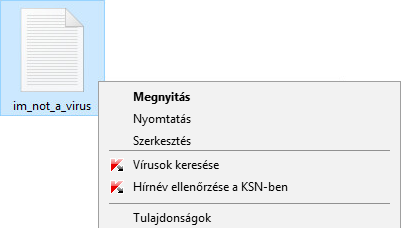
Titkosított csomag létrehozása
Ahhoz, hogy elérje a titkosított csomagban lévő fájlokat, kattintson rá duplán, hogy elindítsa a Kicsomagoló varázslót, majd adja meg a jelszót. Ha elfelejtette vagy elvesztette jelszavát, akkor nem lehet visszaállítani azt, ileltve a titkosított csomagban lévő fájlokhoz való hozzáférést. Újra létrehozhatja a titkosított csomagot.
Oldal tetejére